Hogyan lehet átvinni a WhatsApp-t az új iPhone-ra 6 / 6s / 7 / 8 / X

A WhatsApp egy freeware és többplatformos azonnali üzenetküldés az okostelefon számára. Hanghívásokat kezdeményezhetünk, szöveges üzeneteket, képeket stb. Küldhetünk a WhatsApp-on a normál mobiltelefonszámok használatával. Manapság a WhatsApp több mint 1 milliárd felhasználóval rendelkezik az 180 országokban. Köszönhetően kényelmének, barátainknak és családjainknak bármikor és bármikor tarthatunk kapcsolatot.
De ha új iPhone-t vásárol, nehezen tudja használni a Whatsapp alkalmazást. Minden üzenet és csevegési előzmény hiányozni fog, akkor hogyan? Ha valóban ápolja az előző memóriát, át kell helyeznie a WhatsApp alkalmazást egy új iPhone-ra. Mi legyen a legjobb módszer a WhatsApp új iPhone-ra történő átvitelére? A cikk a legnépszerűbb 4 megoldást ajánlja a WhatsApp fájlok egyszerű szinkronizálására az új iPhone készülékkel.
- Megoldás 1: Hogyan lehet átvinni a WhatsApp történetét egy új iPhone-ra az iCloud Backup segítségével
- Megoldás 2: Hogyan lehet átvinni a WhatsApp üzeneteket egy új iPhone-ra az iTunes Backup segítségével?
- Megoldás 3: Hogyan lehet átvinni a WhatsApp üzeneteket egy új iPhone-ra az e-mail csevegéssel?
- Megoldás 4: A legjobb módja a WhatsApp átvitelének az új iPhone-ra
Megoldás 1: Hogyan lehet átvinni a WhatsApp csevegési előzményeket egy új iPhone-ra az iCloud Backup segítségével
A WhatsApp új iPhone-ra történő átviteléhez tudnia kell, hogyan kell a WhatsApp csevegési előzményeket az iCloud-hoz először menteni. Ami az ügyet illeti, használhatja a csevegési előzményeket az új iPhone-on további tájékoztatás céljából. Győződjön meg róla, hogy az iPhone Wi-Fi hálózathoz csatlakozik, amelyhez hozzáférhet az iCloud-fiókhoz.
Hozzáférés az iCloud biztonsági mentéshez iPhone-on
Ha iPhone-t használ az iOS 8 vagy újabb verzióval, akkor érintse meg a "Beállítások"> "iCloud"> "Biztonsági mentés" elemet. És iPhone iOS 7 vagy korábbi, akkor menjen a "Beállítások"> "iCloud"> "Tárolás és mentés". Érintse meg az "iCloud Backup" lehetőséget, és győződjön meg arról, hogy az opció "BE".
A WhatsApp mentése iCloud-on
Keresse meg és érintse meg a "WhatsApp" ikont a program elindításához. Az alkalmazás megnyitásakor megérintheti a "Beállítások" ikont a "Csevegési beállítások" kiválasztásához. A "Csevegési beállítások" ablakban lépjen a "Csevegés biztonsági mentése"> "Biztonsági másolat készítése" lehetőségre a WhatsApp csevegési előzményeinek mentéséhez iCloudon.
Transfer WhatsApp az új iPhone
Az új iPhone beállítása után léphet az Alkalmazások és adatok képernyőre. Koppintson a „Visszaállítás iCloud biztonsági mentésből” elemre, és bejelentkezhet az iCloudba. Válassza ki az iCloud biztonsági másolatát, és ennek megfelelően helyezze át a WhatsApp alkalmazást az új iPhone-ra.
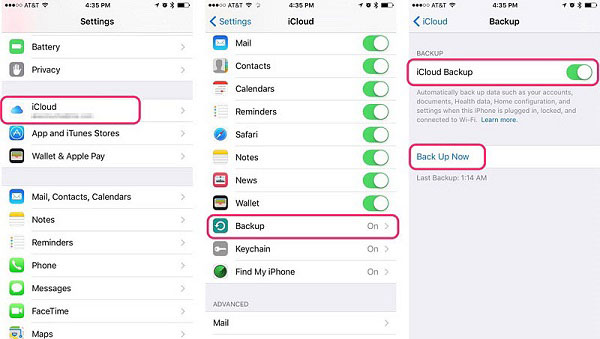
Megoldás 2: Hogyan lehet átvinni a WhatsApp üzeneteket egy új iPhone-ra az iTunes biztonsági mentésen keresztül?
Az iTunes Backup WhatsApp beszélgetés és média? A válasz igen. Az iTunes Backup egy teljesen klónozott másolatot készít a készülékről. Jó választásnak kell lennie a WhatsApp üzeneteknek az iTunes biztonsági mentésen keresztül történő új iPhone-ra történő átvitelére néhány egyszerű lépésben.
A régi iPhone tartalmak mentése az iTunes segítségével
Csatlakoztassa régi iPhoneját a számítógépéhez. Általában az iTunes automatikusan elindul, a "Fájlok"> "Eszköz"> "Biztonsági mentés" menüpontra kattintva mentheti az iTunes-hoz tartozó WhatsApp üzeneteket.
Csatlakoztasson egy új iPhone-t az iTunes-hoz
Ezután először beállíthatja az új iPhone-t, majd csatlakoztathatja az iPhone készüléket a számítógéphez. A "Fájlok"> "Eszköz" eléréséhez az új iPhone megtalálható.
Transfer WhatsApp üzeneteket az új iPhone-hoz
Ezután kiválaszthatja a "Restore from iTunes Backup" opciót. Az iPhone-t biztonsági mentés alatt tartja a régi iPhone adataival, és megtalálja az összes régi WhatsApp üzenet történetét.
Ha az új iPhone-ban van fájl, először mentse őket. Amikor áthelyezi az WhatsApp-ot új iPhone-ra, az eredeti fájl felülíródik.
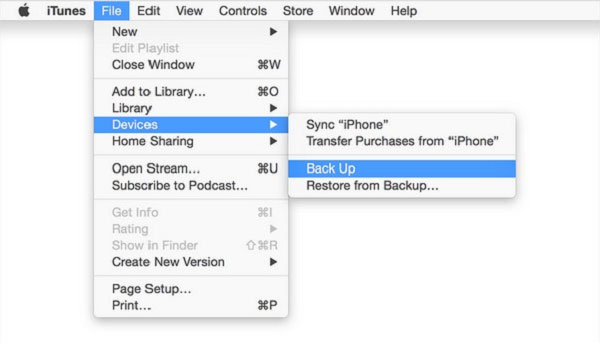
Megoldás 3: Hogyan lehet átvinni a WhatsApp üzenetet egy új iPhone készülékre az e-mailes csevegőn keresztül
Mit kell tennie, ha Android telefonja van? Ami az ügyet illeti, az iTunes vagy iCloud nem érhető el. Ha az Android-eszközről szeretne átvinni a WhatsApp-üzenetet egy új iPhone készülékre, akkor e-mail csevegést használhatja. Érdemes megtudni a részletes eljárást az alábbi fájlok átviteléhez.
Lépés 1: Nyisd meg az Android eszközeden található WhatsApp alkalmazást, és menj a "Beállítás"> "Csevegések beállítása"> "Csevegési előzmények"> "Csevegőcsevegő" lehetőségre.
Lépés 2: Válassza ki azt az üzenetet, amelyet át szeretnél vinni az új iPhone-ra. És ha befejezni szeretné az öreg WhatsApp üzenet átküldésének folyamatát az új iPhone-hoz rövid idő alatt, úgy dönthet úgy, hogy átadja a WhatsApp üzeneteket média nélkül.
Lépés 3: Ezután eljut a küldő oldalra. Adjon meg egy e-mail fiókot, és kattintson a küldés lehetőségre. Jelentkezzen be az új iPhone-fiók e-mail fiókjába, amely az összes WhatsApp üzenetet megtekintheti.
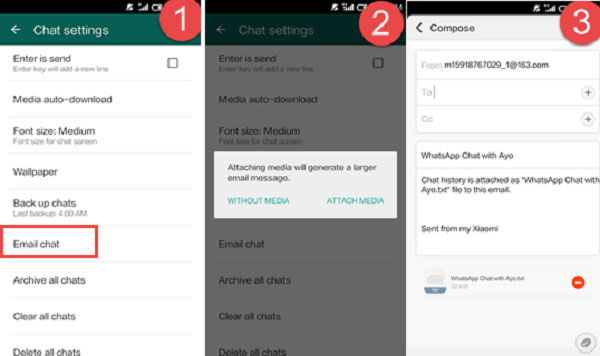
Megoldás 4: A legjobb módja a WhatsApp átvitelének az új iPhone-ra
Akár iTunes-t, akár iCloud-ot használsz a WhatsApp fájlok átvitelére, különös figyelmet kell fordítanunk az új iPhone előtti fájlok mentésére. Ha az e-mailes csevegést használja, egy kicsit időigényesnek kell lennie. Van valamilyen módszer a WhatsApp új iPhone-ra történő átvitelére? Tipard iPhone Transfer Ultimate tud nyújtani a legjobb megoldást az iOS fájlok átvitelére.
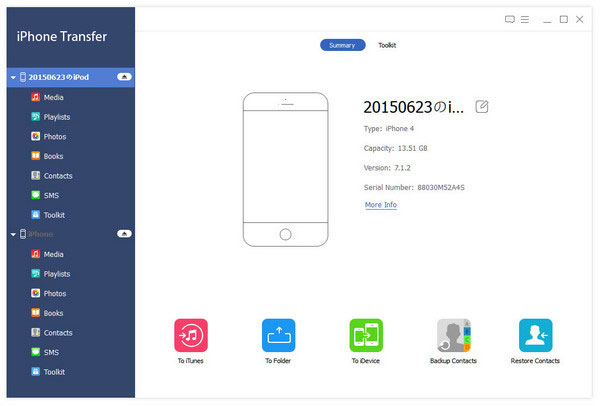
Néhány lépéssel átviheti az üzeneteket/média/csevegési előzményeket az eredeti iPhone-ról az új iPhone-ra számítógépen keresztül. Sőt, nagymértékben kompatibilis az iOS 17-tel, és támogatja az összes népszerű iOS-eszközt, beleértve az iPhone 15/14/13/12/11/XS/XR/X/8/7/SE/6 és még sok mást. Meg kell próbálnia az All-in-One iPhone átvitelt.
Következtetések
A WhatsApp-üzeneteknek az új iPhone-ra történő átvitele a biztonsági mentésen keresztül sokkal bonyolultabb, mint a Via Email Chat, és elveszhet bizonyos meglévő adatokat. Azonban csak a WhatsApp-ot az Android új iPhone-jára küldheti e-mailezéssel. Ezért a Tipard iPhone Transfer Ultimate a legjobb módja. A WhatsApp-ot az Android-tól vagy az iPhone készülékről új iPhone-ra lehet átvinni néhány egyszerű lépéssel biztonságos módon!







